Az iPad visszaállításának 5 legjobb módja jelszó/jelszó nélkül
Míg a legtöbb iOS-felhasználó már ismeri iPadje alaphelyzetbe állításának ősrégi módját, gyakran felteszik a kérdést, hogyan állítsanak vissza egy iPadet jelszó nélkül. Ha nem tudja feloldani iPadjét, és vissza szeretné állítani, akkor ne aggódjon. Rengeteg mód van az iPad visszaállítására jelszó vagy jelszó nélkül. Ez az informatív bejegyzés öt különböző megoldást ismertet meg az iPad jelszó nélküli visszaállítására. Olvasson tovább, és tanulja meg, hogyan állíthatja vissza az iPadet jelszó vagy jelszó nélkül.
- 1. módszer: Az iPad visszaállítása jelszó nélkül a DrFoneTool segítségével
- 2. módszer: Törölje az iPadet jelszó nélkül az iPhone keresése funkcióval
- 3. módszer: Használja az iPad helyreállítási módot és az iTunes alkalmazást
- 4. módszer: Állítsa vissza az iPadet jelszó nélkül az iTunes biztonsági másolatából
- 5. módszer: Az iPad visszaállítása Apple ID jelszó nélkül
1. módszer: Hogyan lehet visszaállítani az iPad-et jelszó nélkül a DrFoneTool segítségével?
Ha iPadje le van zárva, használhatja DrFoneTool – Képernyőzár feloldása eszköz, amellyel gond nélkül visszaállíthatja. Minden vezető iOS-verzióval kompatibilis, és rendelkezik asztali alkalmazással Mac és Windows rendszerekhez. Bár az eszköz feloldása egyszerű, jobb, ha minden adatról biztonsági másolatot készít, mielőtt elkezdi feloldani a képernyőt.
Ha meg szeretné tudni, hogyan állíthatja vissza az iPadet jelszó nélkül, kövesse az alábbi lépéseket:
Figyelem: Mielőtt elkezdené használni ezt az eszközt, tudnia kell, hogy a sikeres feloldás után minden adata törlődik.
1 lépés. Telepítse a DrFoneTool – Screen Unlock Mac vagy Windows számítógépére a hivatalos webhelyéről, és indítsa el, amikor jelszó nélkül vissza kell állítania az iPad-et. Kattintson a ‘Képernyő feloldása‘ opciót a főképernyőről.

2 lépés. Csatlakoztassa iPadjét USB-kábellel a rendszerhez. A folyamat elindításához kattintson a ‘Oldja fel az iOS képernyőjét‘.

3 lépés. A DrFoneTool ezután megkéri, hogy az eszköz felismerése után hozza DFU módba iPadjét. Ennek hatékony végrehajtásához kövesse a bemutatott utasításokat.

4 lépés. Ezután meg kell adnia néhány adatot az eszközével kapcsolatban. A firmware frissítéséhez kattintson a ‘Letöltések
gombot.

5 lépés. Várjon egy kicsit a firmware letöltésével. Az interfész értesíti Önt, ha elkészült. Később kattintson a ‘Kioldás mostgombot.

6 lépés. kövesse a képernyőn megjelenő utasításokat a megerősítő kód megadásához.

7 lépés. Várja meg, amíg az alkalmazás alaphelyzetbe állítja, és törli az iPad készüléket. Az iPad újraindul, és előre beállított jelszó nélkül érhető el.

2. módszer: Az iPad visszaállítása jelszó nélkül az iPhone keresése funkcióval
Miután megtanulta, hogyan állíthatja vissza az iPadet jelszó nélkül a DrFoneTool segítségével, fontolóra vehet néhány más alternatívát is. Például az Apple hivatalos Find My iPhone funkciója is használható az iPad alaphelyzetbe állításához. Ezzel a technikával távolról is visszaállíthatja az iPad-et jelszó nélkül. Ha meg szeretné tudni, hogyan állíthatja vissza az iPadet jelszó nélkül, kövesse az alábbi lépéseket:
Lépés 1. Nyissa meg az iCloud hivatalos webhelyét, és keresse fel a Find My iPhone részt. Kattintson a ‘Minden eszköz” opciót, és válassza ki a visszaállítani kívánt iPadet.
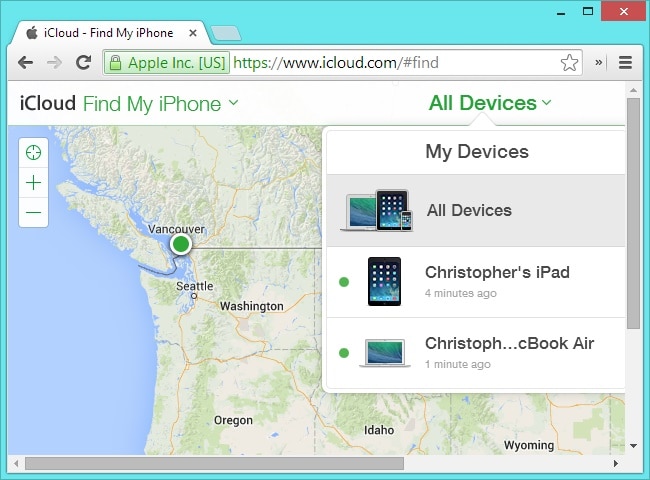
Lépés 2. Ez különféle lehetőségeket kínál az iPaddel kapcsolatban. Válassza az „Erase iPad” funkciót, és erősítse meg a választást. Jelszó nélkül visszaállítja az iPad-et.
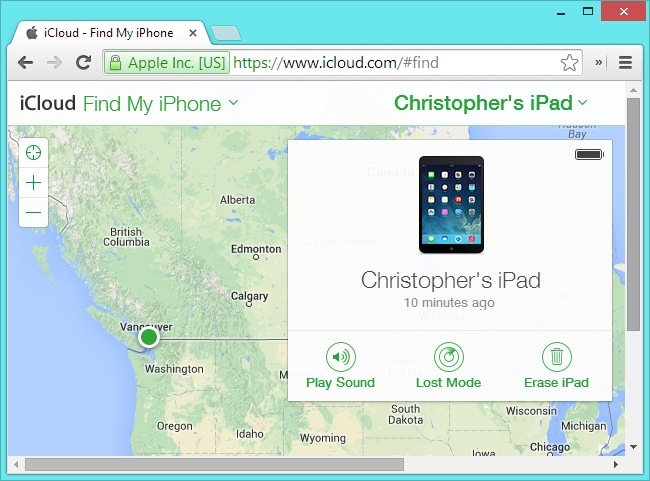
3. módszer: Az iPad visszaállítása jelszó nélkül az iTunes segítségével
Az iPad jelszó nélküli visszaállításának egyik legegyszerűbb módja az, ha az iTunes használatával. Ha Ön rendszeres iTunes-felhasználó, akkor valószínűleg már ismeri a sokrétű használatát. Az iTunes nem csak a kedvenc zeneszámok hallgatására használható, hanem iPad biztonsági mentésére vagy visszaállítására is. Ebben a technikában az iPad készüléket helyreállítási módba kell helyeznie, mielőtt csatlakoztatná az iTuneshoz. Ha meg szeretné tudni, hogyan állíthat vissza egy iPadet jelszó nélkül, kövesse az alábbi utasításokat.
Lépés 1. Először indítsa el az iTunes frissített verzióját a rendszeren, és csatlakoztasson hozzá egy USB- vagy Lightning-kábelt (a másik végét hagyja kihúzva).
Lépés 2. Most tartsa lenyomva a Kezdőlap gombot az iPaden, és csatlakoztassa a rendszeréhez. Tartsa lenyomva a Kezdőlap gombot, miközben PC-hez vagy Mac-hez csatlakoztatja. Hamarosan megjelenik egy iTunes logó a képernyőn.

Lépés 3. Az eszköz csatlakoztatása után az iTunes automatikusan felismeri azt, és megjeleníti a következő üzenetet. Csak kattintson a „Visszaállítás” gombra az eszköz visszaállításához.

4. módszer: Az iPad alaphelyzetbe állítása jelszó nélkül egy megbízható számítógépen
Kevés iPad-felhasználó tudja, hogy jelszó nélkül is visszaállíthatja az iPad-et, ha olyan számítógéphez csatlakoztatja, amelyben az eszköz már megbízik. Ha már korábban megbízott egy számítógépben, csatlakoztathatja iPadjét a rendszerhez, és az iTunes segítségével visszaállíthatja azt. Ha meg szeretné tudni, hogyan állíthatja vissza az iPadet jelszó nélkül megbízható számítógép használatával, kövesse az alábbi lépéseket:
Lépés 1. Csatlakoztassa iPadjét egy megbízható rendszerhez, és indítsa el az iTunes alkalmazást. Ezt követően keresse fel az iTunes „Összefoglaló” oldalát. A Biztonsági mentés részben kattintson a „Biztonsági mentés visszaállítása” gombra.
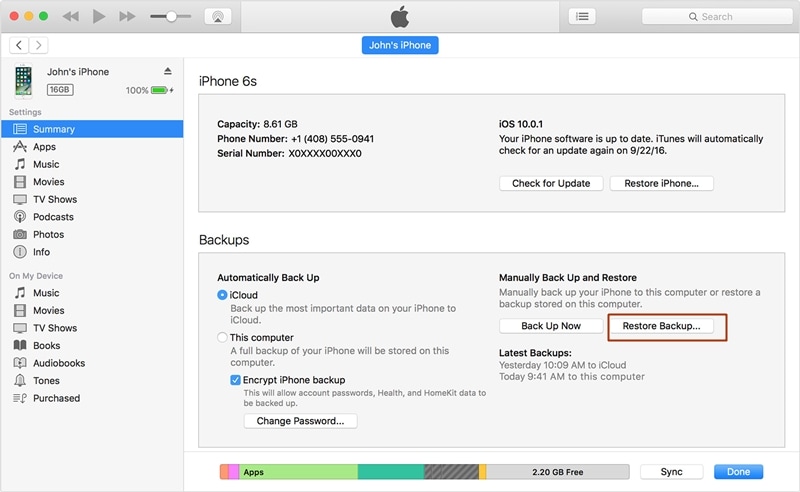
Lépés 2. Ezzel megnyílik egy felugró üzenet. Csak fogadja el a „Visszaállítás” gombra kattintva, és várjon egy ideig, amíg az eszköz visszaáll.
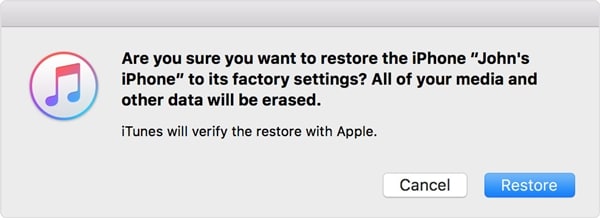
Ezenkívül a biztonsági másolat visszaállítására is használható. Ezt a technikát követve alaphelyzetbe állíthatja iPadjét anélkül, hogy jelentős adatvesztést tapasztalna.
5. módszer: Az iPad visszaállítása Apple ID jelszó nélkül
Ha jelszó nélkül szeretné visszaállítani iPadjét egy olyan funkcióval, mint az iPhone keresése, meg kell adnia Apple ID-jét és jelszavát. Ha azonban elfelejtette Apple ID jelszavát, kissé nehézkes lehet az iPad visszaállítása. Ezt a tájékoztató bejegyzést már közzétettük hogyan állíthat vissza iOS-eszközt Apple ID jelszó nélkül. Olvassa el a lépésenkénti oktatóanyagot az iPad jelszó nélküli visszaállításához, még akkor is, ha elfelejtette Apple ID jelszavát.
Tekerje fel!
Egyszerűen kövesse a kívánt módszert az iPad visszaállításához jelszó nélkül. Most, hogy tudja, hogyan állíthat vissza egy iPadet jelszó nélkül, egyszerűen visszaállíthatja, és minden gond nélkül kihozhatja a legtöbbet eszközéből. Az iPadet távolról is alaphelyzetbe állíthatja, vagy rendszerhez csatlakoztatva visszaállíthatja. Javasoljuk, hogy vegye igénybe a DrFoneTool – Screen Unlock (iOS) segítségét az iPad biztonságos és megbízható visszaállításához. Nyugodtan használja, és ossza meg velünk tapasztalatait az alábbi megjegyzésekben.
Legfrissebb cikkek